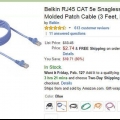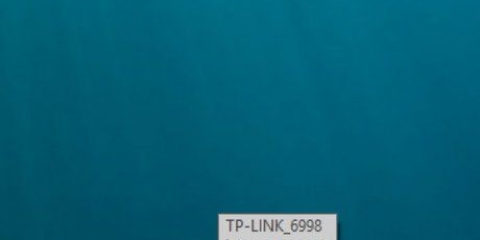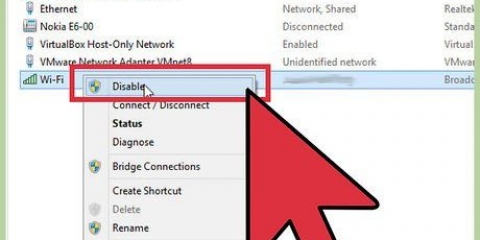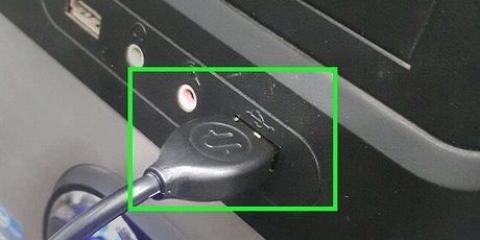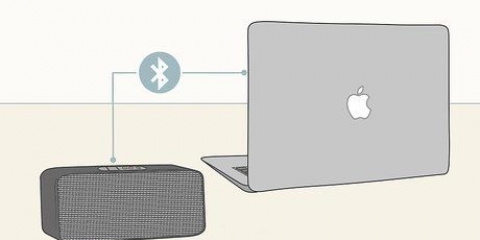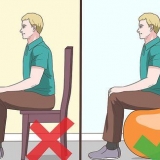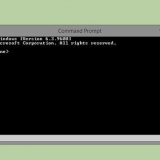3. Inicie um dos computadores e vá até ele "Começar" menu no canto inferior esquerdo da tela do Windows. 4. Selecionar "Painel de controle," e digite "rede" na caixa de pesquisa do painel de controle. 5. Selecionar " Central de Rede e Compartilhamento" nas opções da janela. 6. Selecione o ícone com o "Rede não identificada" etiqueta, da pasta de rede na parte superior da janela do "Central de Rede e Compartilhamento". Este ícone também pode "Várias redes" como um rótulo, se você estiver conectado a mais de uma rede. 7. Clique na mensagem que indica a alteração das configurações de descoberta de rede e compartilhamento de arquivos e clique na opção "Ative a descoberta de rede e o compartilhamento de arquivos." 8. Digite a senha de administrador para este computador, se solicitado, e pressione "Entrar" no seu teclado. Ambos os computadores agora estão visíveis na janela "Central de Rede e Compartilhamento", e agora é possível compartilhar arquivos. 3. Selecionar "Preferências do Sistema" entre as opções disponíveis e selecione "compartilhamento." 4. Anote o nome do computador na "compartilhamento" cardápio. 5. Vá para o outro computador e navegue até "localizador." O "localizador" é um ícone quadrado que você vê no dock do seu Mac e se parece com dois rostos. 6. Selecionar "vai," então clique "Conecte-se ao servidor" no Finder. 7. Clique no botão rotulado "Navegar," em seguida, clique duas vezes no nome do outro Mac que você deve encontrar na janela. 8. Digite a senha de administrador do outro computador, se solicitado. Uma conexão é estabelecida entre os dois computadores e você tem a opção de enviar e compartilhar arquivos. Cabo Ethernet cruzado (somente Windows) Cabo Ethernet padrão (somente Macs)
Conectando dois computadores com um cabo ethernet
Contente
Se você não estiver conectado a uma rede, mas ainda quiser enviar arquivos ou conectar-se a outro PC, use um cabo ethernet cruzado. Depois de fazer essa conexão, você deve alterar as configurações de rede de um dos computadores, para que a conexão funcione. Depois disso, você tem a opção de compartilhar arquivos e jogar jogos por isso "rede". Continue lendo para saber como conectar dois computadores usando um cabo Ethernet no Windows 7, Windows Vista ou no Mac (versão em inglês do sistema operacional).
Degraus
Método 1 de 2: Windows 7 e Windows Vista
1. Verifique se você tem um cabo ethernet cruzado. Um cabo Ethernet cruzado é necessário para conectar dois computadores sem rede; com um cabo ethernet padrão, isso não é possível sem um computador e um roteador.
- Examine o padrão de cores na extremidade do cabo Ethernet para determinar se as cores correspondem. Com um cabo Ethernet cruzado, as cores em ambas as extremidades não combinam, enquanto com um cabo Ethernet normal elas combinam.
- Em caso de dúvida, você pode usar o site da "Tekron International" (veja a citação na parte inferior deste artigo) para garantir que você tenha um cabo ethernet cruzado.
2. Conecte os computadores conectando o cabo Ethernet à porta de rede Ethernet de cada PC.
Método2 de 2:Macintosh (Mac) OS X
1. Conecte cada extremidade de um cabo Ethernet padrão nas portas Ethernet em ambos os computadores. Se um dos dois Macs não tiver uma porta Ethernet, também é possível usar um adaptador USB para Ethernet.
2. Vá para um dos computadores e abra-o "maçã" cardápio.
Necessidades
Artigos sobre o tópico "Conectando dois computadores com um cabo ethernet"
Оцените, пожалуйста статью
Similar
Popular